cad怎么做填充图案?cad图案填充选项中相关参数设置与介绍
一:选项中的相关参数
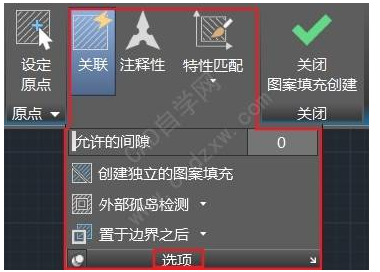
二:相关参数的设置
1、关联:
(1)关联开启:默认是关联开启的。

填充图案随着图形的改变而改变。
(2)关联关闭:

填充图案不随边界图形的改变而改变,这就是不关联的效果。
2、特性匹配:
类似于Word中的格式刷,把一个图形的图案填充的参数设置直接复制到另一个图形中。
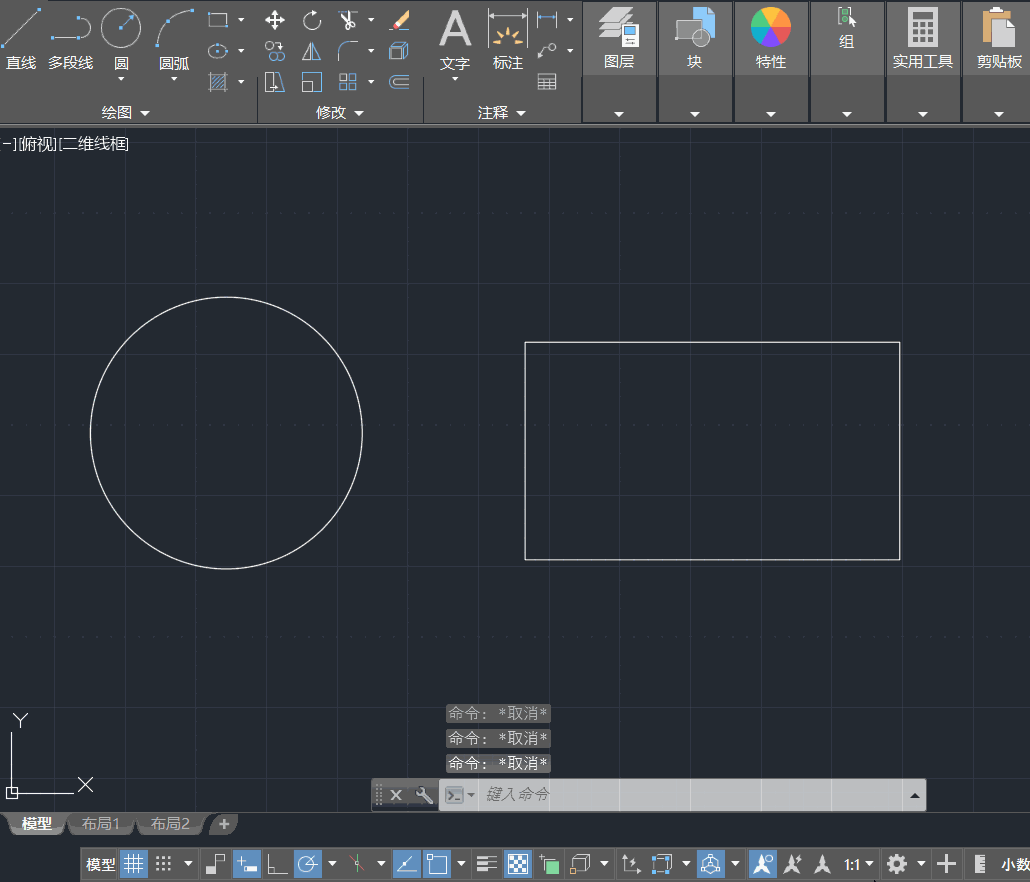
3、允许的间隙:
图案填充的对象一定是封闭图形,但如果原始图形不是封闭的,可以调节合适‘允许的间隙’,使图形强制封闭。
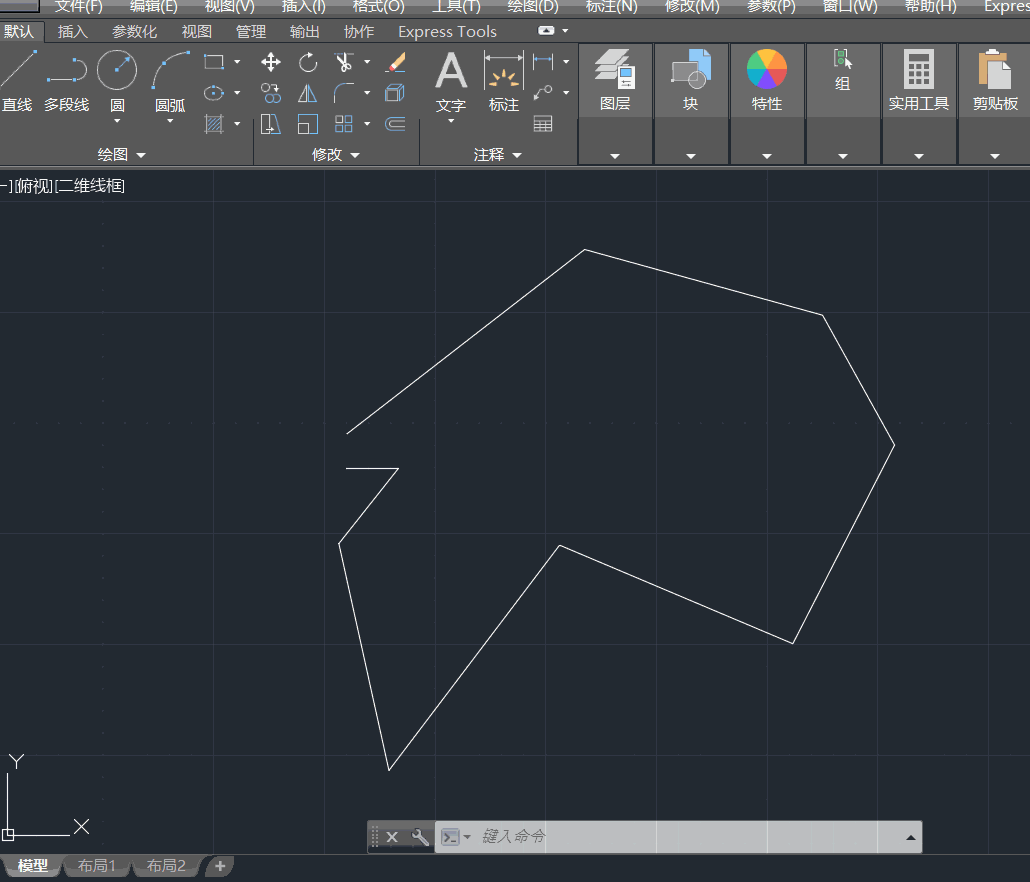
因为默认的‘允许的间隙’值是‘0’,所以无法完成图案填充。
当我们改变‘允许的间隙’的值,只要这个值大于原始图形未封闭地方的长度值时,就可以强制封闭图形,已完成图案填充。
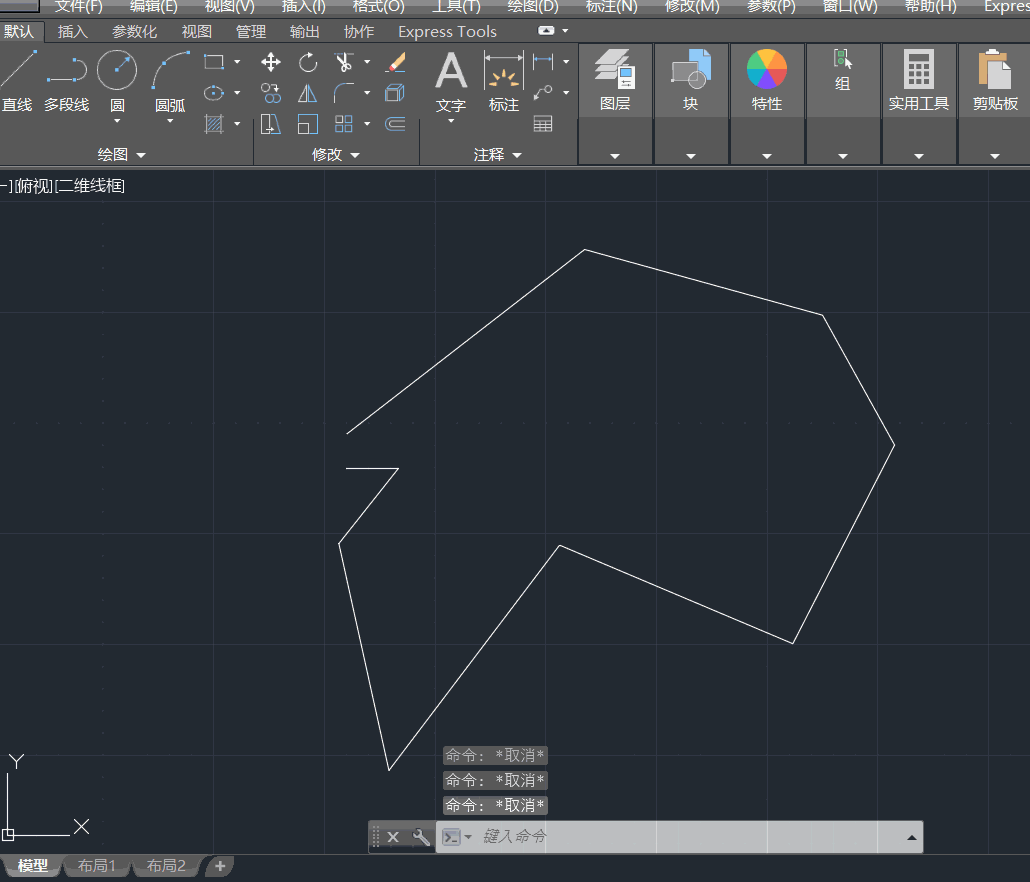
4、创建独立的图案填充:
默认情况下是不独立的,当有多个图案填充对象时,选择其中一个,即是选中全部。
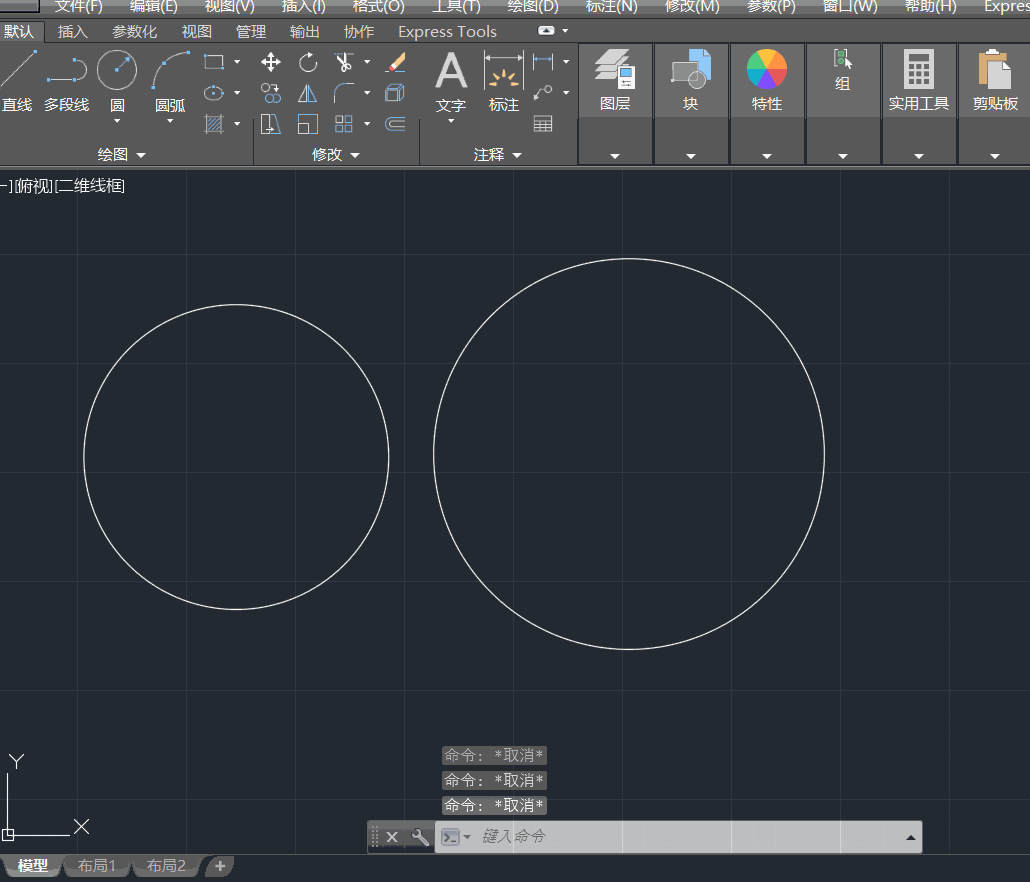
当勾选‘创建独立的图案填充’时,则无论有多少个图案填充对象,选择任意一个,其他的都不会被选中。
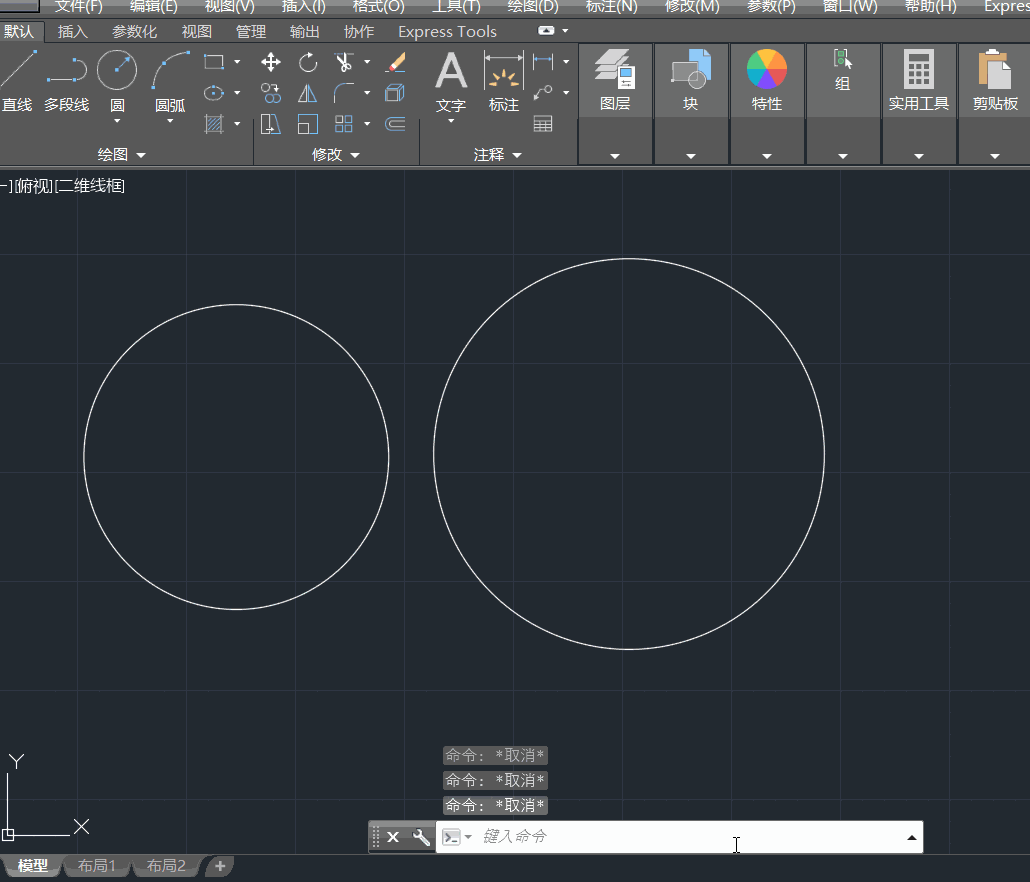
5、孤岛检测:
(1)普通孤岛检测
执行此命令后,从图案填充拾取点指定的区域开始向内自动填充孤岛。
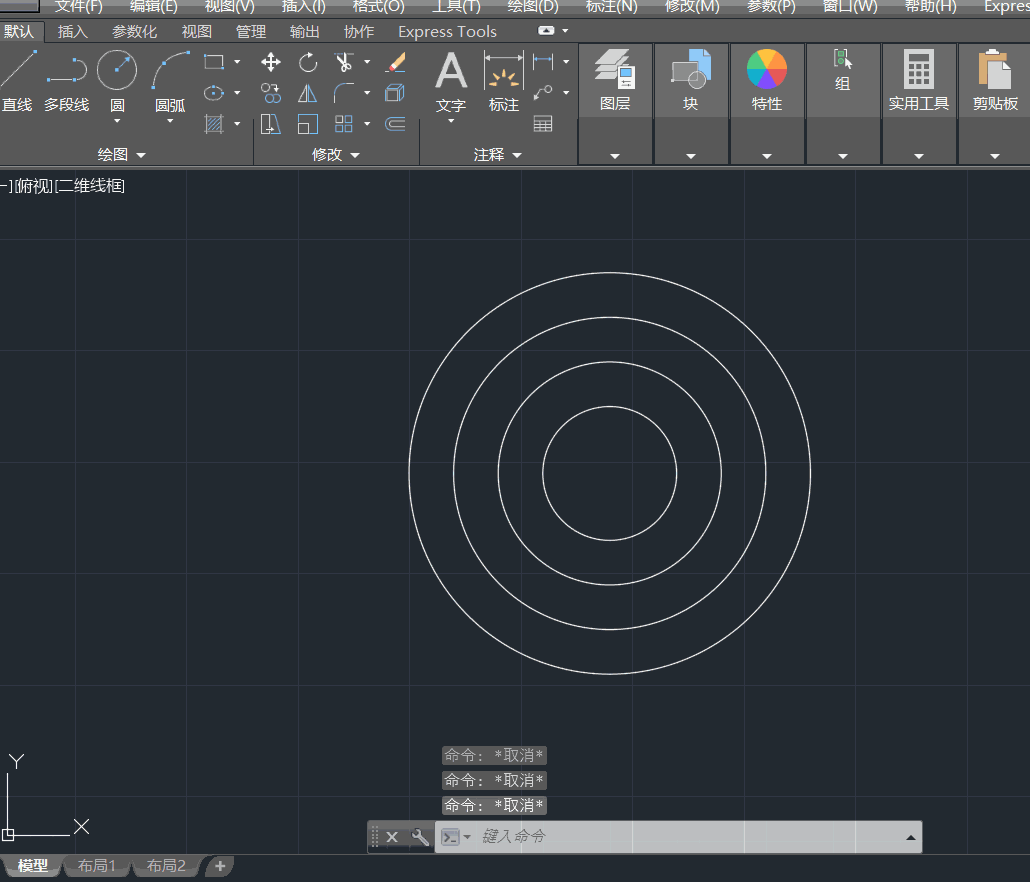
(2)外部孤岛检测
相对于图案填充拾取点的位置,仅填充外部图案填充边界和任何内部孤岛之间的区域。即仅填充拾取点所在区域最外部的图案。
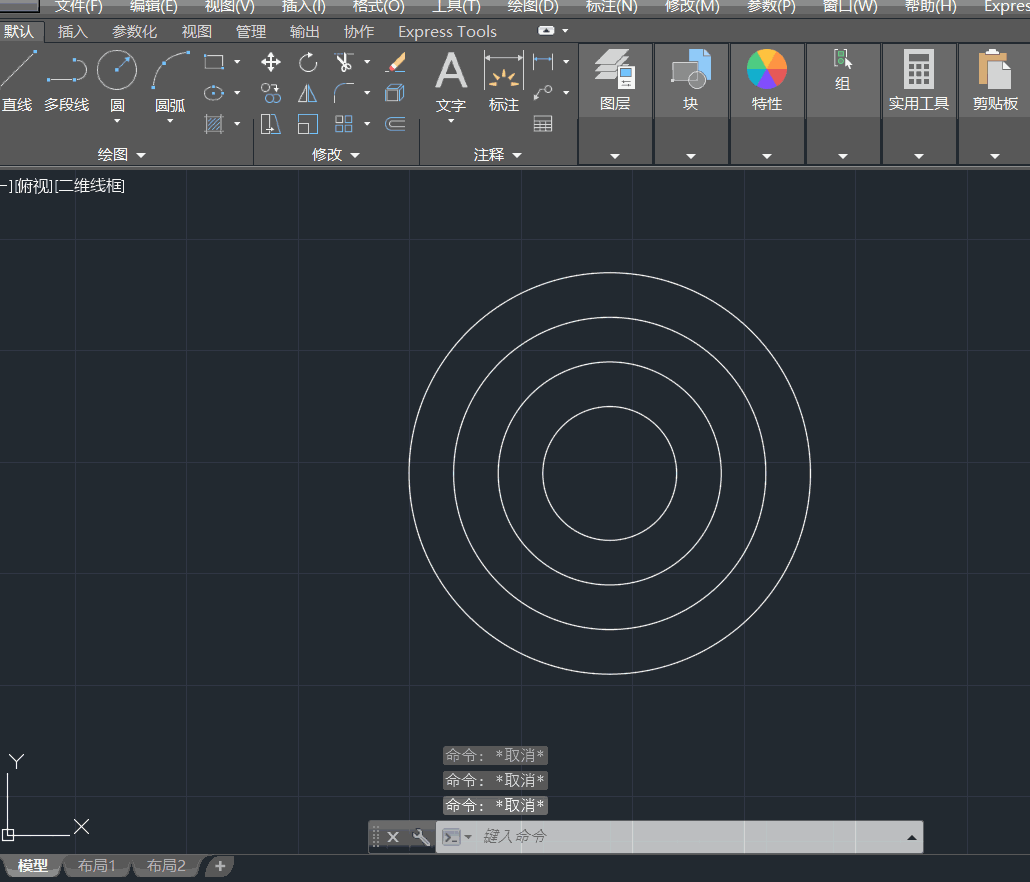
(3)忽略孤岛检测
忽略任何内部对象,从拾取点位置往内都会被填充。
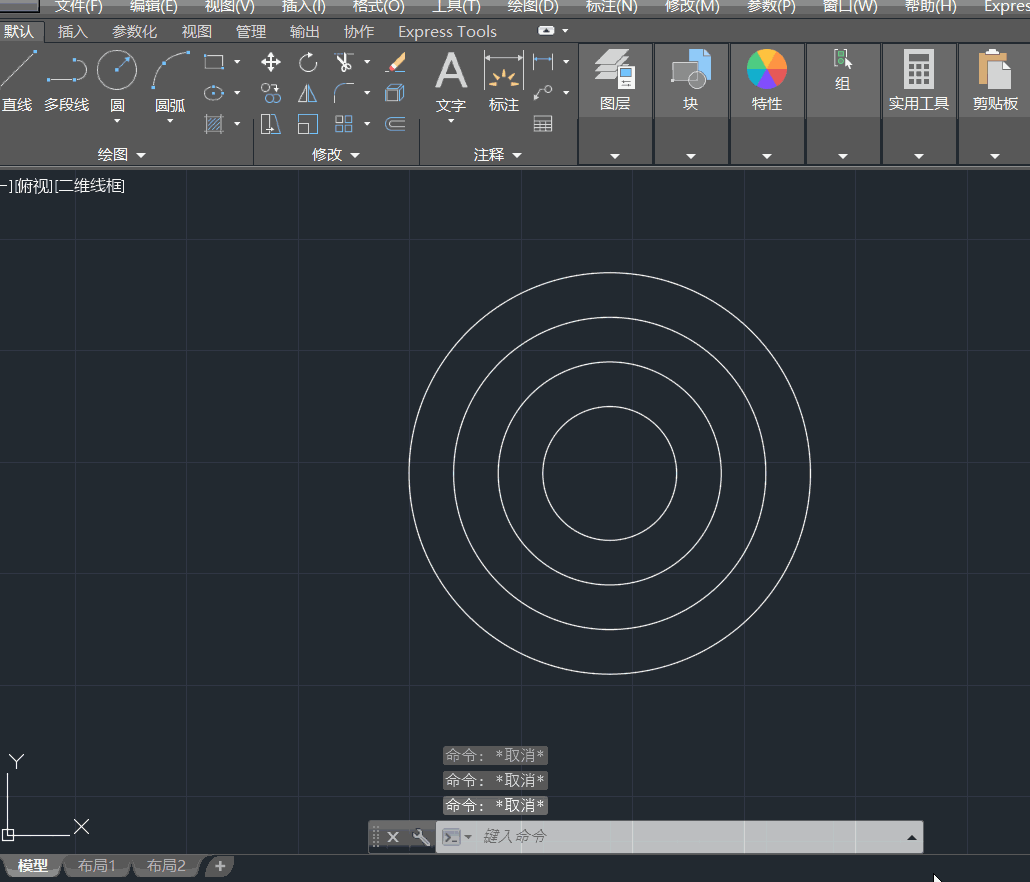
6、填充次序
(1)后置、前置
是指将图案填充置于所有其他对象之后、之前。
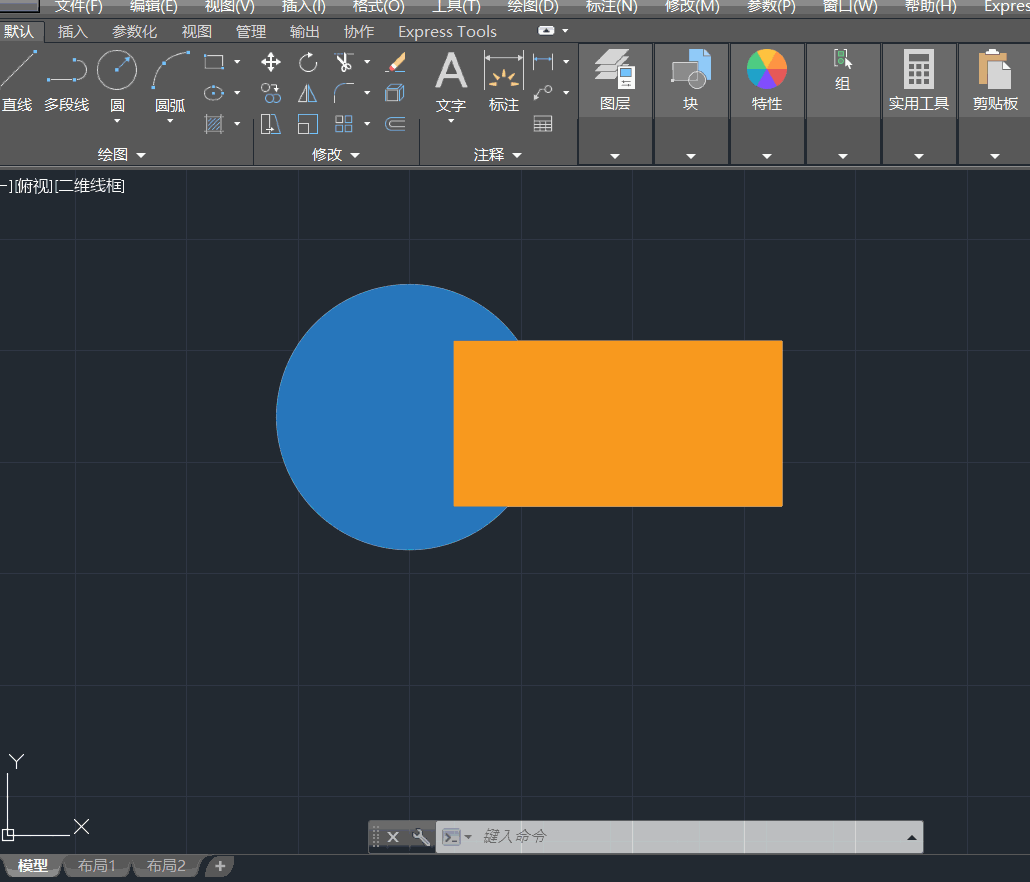
原图是橙色覆盖住了蓝色,把蓝色选中后,前置,则橙色就被蓝色覆盖住了。
(2)置于边界之后、置于边界之前
是指将图案填充置于图案填充边界之后、之前。这里强调的是边界,之前则看不到边界,之后则可以看到边界。
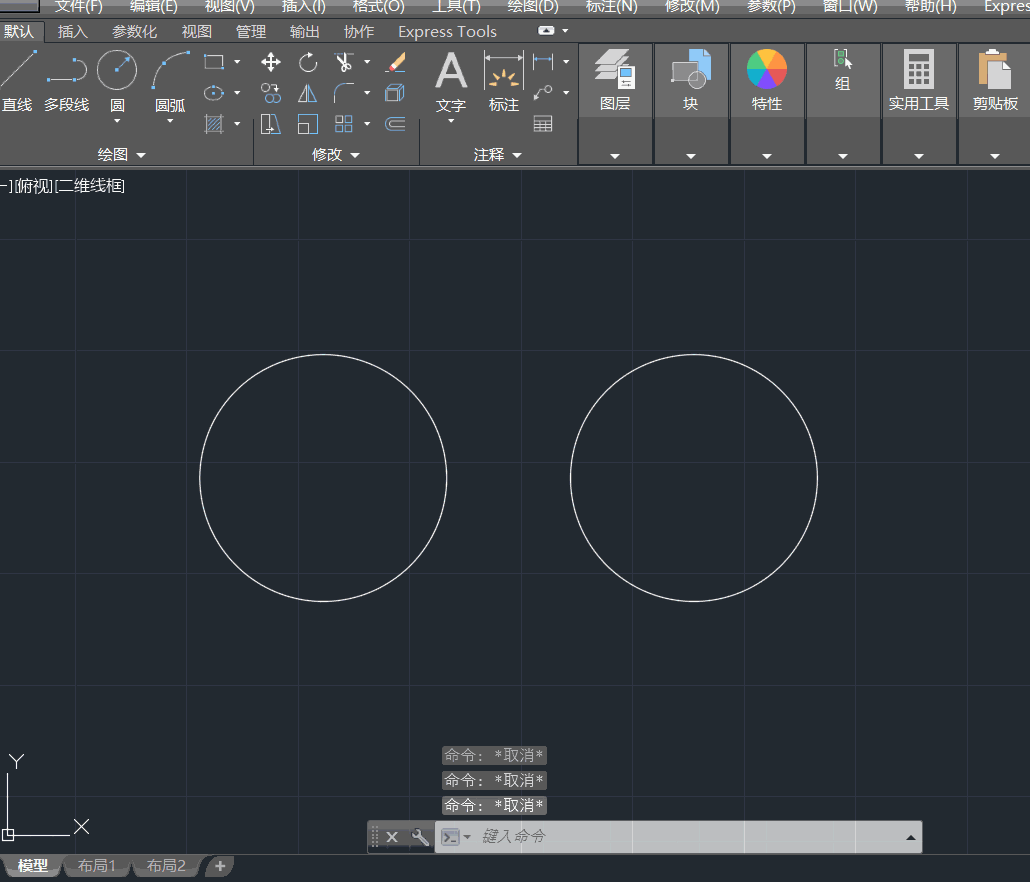
Revit中文网作为国内知名BIM软件培训交流平台,几十万Revit软件爱好者和你一起学习Revit,不仅仅为广大用户提供相关BIM软件下载与相关行业资讯,同时也有部分网络培训与在线培训,欢迎广大用户咨询。
网校包含各类BIM课程320余套,各类学习资源270余种,是目前国内BIM类网校中课程最有深度、涵盖性最广、资源最为齐全的网校。网校课程包含Revit、Dynamo、Lumion、Navisworks、Civil 3D等几十种BIM相关软件的教学课程,专业涵盖土建、机电、装饰、市政、后期、开发等多个领域。
需要更多BIM考试教程或BIM视频教程,可以咨询客服获得更多免费Revit教学视频。
BIM技术是未来的趋势,学习、了解掌握更多BIM前言技术是大势所趋,欢迎更多BIMer加入BIM中文网大家庭(http://www.wanbim.com),一起共同探讨学习BIM技术,了解BIM应用!
相关培训